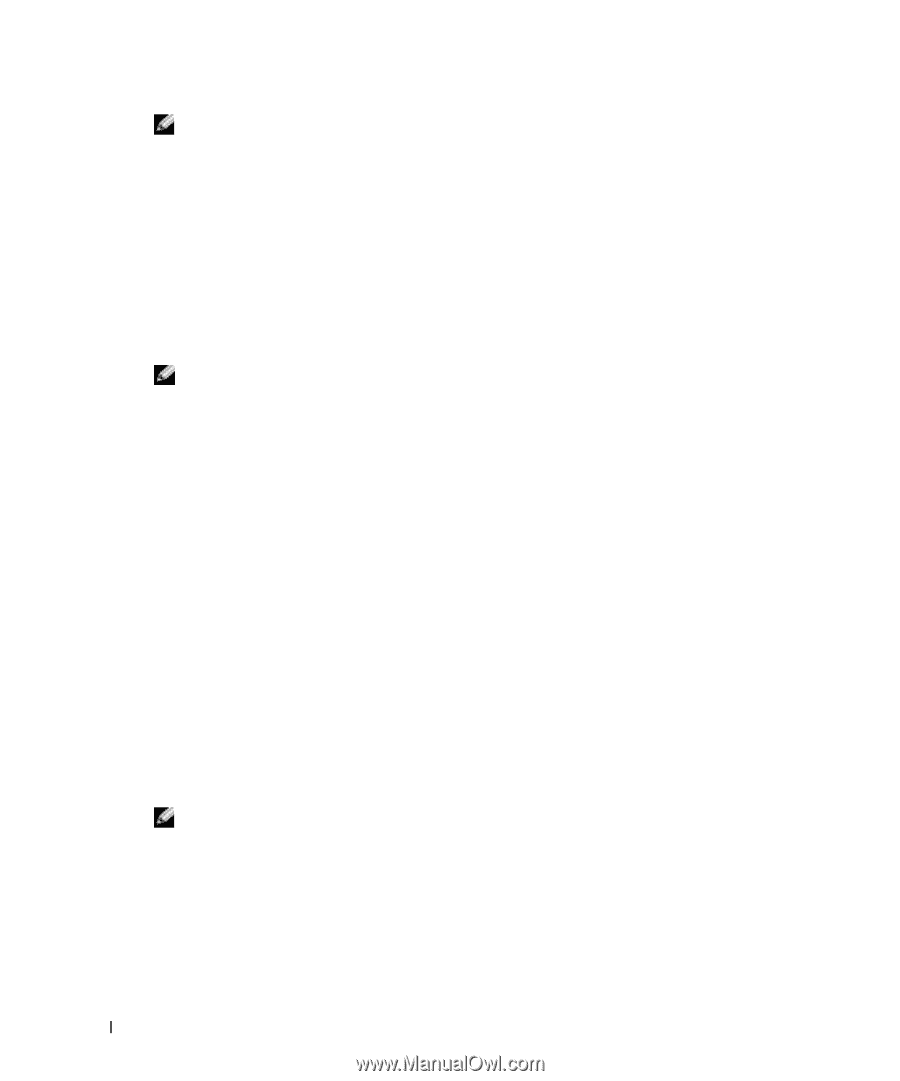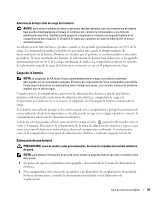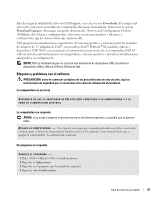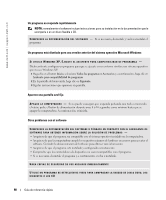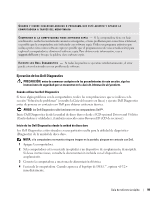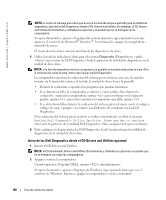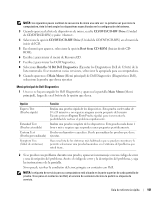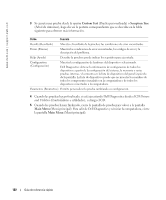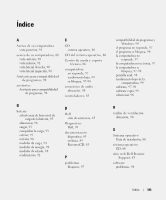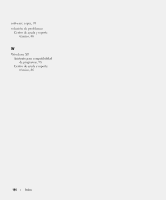Dell Latitude D810 Quick Reference Guide - Page 100
Inicio de los Dell Diagnostics desde el CD Drivers and Utilities opcional
 |
View all Dell Latitude D810 manuals
Add to My Manuals
Save this manual to your list of manuals |
Page 100 highlights
www.dell.com | support.dell.com NOTA: si recibe un mensaje que indica que no se ha encontrado ninguna partición para la utilidad de diagnóstico, ejecute los Dell Diagnostics desde el CD Drivers and Utilities. Sin embargo, el CD Drivers and Utilities (Controladores y utilidades) es opcional y es posible que no se entregue con la computadora. Si espera demasiado y aparece el logotipo del sistema operativo, siga esperando hasta que aparezca el escritorio de Microsoft® Windows®. A continuación, apague la computadora e inténtelo de nuevo. El menú de inicio único muestra una lista de los dispositivos de inicio. 5 Utilice la tecla de fecha hacia abajo para seleccionar Diagnostics (Diagnósticos) y pulse para iniciar los Dell Diagnostics desde la partición de utilidad de diagnósticos en la unidad de disco duro. NOTA: si la lista de dispositivos de inicio no aparece y la pantalla no muestra nada, pulse la tecla . A continuación, pulse la tecla para iniciar los Dell Diagnostics. La computadora ejecutará la evaluación del sistema previa al inicio, una serie de pruebas iniciales de la tarjeta del sistema, el teclado, la unidad de disco duro y la pantalla. • Durante la evaluación, responda a las preguntas que puedan formularse. • Si se detecta un fallo, la computadora se detiene y emite pitidos. Para detener la evaluación y reiniciar la computadora, oprima ; para continuar con la siguiente prueba, oprima ; para volver a probar el componente que falló, oprima . • Si se detectaron fallos durante la evaluación del sistema previa al inicio, anote el código o códigos de error, y póngase en contacto con Dell antes de continuar con los Dell Diagnostics. Si la evaluación del sistema previa al inicio se realiza correctamente, recibirá el mensaje Booting Dell Diagnostic Utility Partition. Press any key to continue (Iniciando la partición de la utilidad Dell Diagnostics. Pulse cualquier tecla para continuar). 6 Pulse cualquier tecla para iniciar los Dell Diagnostics desde la partición para la utilidad de diagnóstico de la unidad de disco duro. Inicio de los Dell Diagnostics desde el CD Drivers and Utilities opcional 1 Inserte el CD Drivers and Utilities. NOTA: el CD denominado Drivers and Utilities (Controladores y utilidades) es opcional y es posible que no se entregue con todas las computadoras. 2 Apague y reinicie la computadora Cuando aparezca el logotipo DELL, oprima inmediatamente. Si espera demasiado y aparece el logotipo de Windows, siga esperando hasta que vea el escritorio de Windows. Entonces, apague la computadora y vuelva a intentarlo. 100 Guía de referencia rápida